O corpo do Painel
O corpo principal do Painel mostra aos alunos cujos envios receberam uma pontuação de previsão de 0,573 ou mais.
Selecione a linha que contém o aluno que você deseja investigar mais detalhadamente para abrir o relatório.
O corpo do Painel não mostra todos os alunos que fizeram envios à sua conta do Turnitin. Apenas os alunos que:
-
enviaram mais de um arquivo para sua conta do Turnitin;
-
enviaram de uma forma que atribuirá uma ID estudantil a eles, e;
-
receberam uma pontuação de previsão superior a 0,57, ou;
-
tenham trabalhos que contenham mais de 2 sinalizadores.
Alunos não matriculados ou que usaram o Envio direto ou o Envio rápido não aparecerão no Painel.
Os alunos podem ser filtrados por limite ou por data de envio.
O painel tem seis colunas.

Nome
A primeira coluna contém o nome do aluno.
O Painel só gera relatórios para documentos com IDs estudantis. Alunos não matriculados ou alunos que usaram o Envio direto ou o Envio rápido não aparecerão no painel.
Prioridade
A segunda coluna é a prioridade do aluno com base na pontuação de previsão. Ela será crítica, alta ou nenhuma. Selecione o ponto de interrogação ao lado do título da coluna para saber mais sobre a pontuação de prioridade e previsão, bem como a pontuação média de previsão da sua instituição.
O Painel incluirá cinco alunos que têm uma pontuação abaixo de 0,57 para que você possa comparar alunos críticos com alunos não sinalizados. Esse é um exercício útil para entender melhor como são os documentos problemáticos. Consulte o Exercício de grupo no final desta página para saber mais.
Sinalizadores
A terceira coluna contém o número de sinalizadores encontrados no relatório.
Sinalizadores são evidências visíveis de que o trabalho de um aluno pode não ser inteiramente dele. Alertamos quando os metadados de um arquivo não correspondem às informações do aluno ou se os metadados são diferentes em vários documentos.
A presença de sinalizadores não é a prova de um autor diferente, mas sim uma sugestão para que o corpo do trabalho de um aluno seja revisto.
Passe o mouse sobre o número para ver quais sinalizadores são destacados neste relatório.
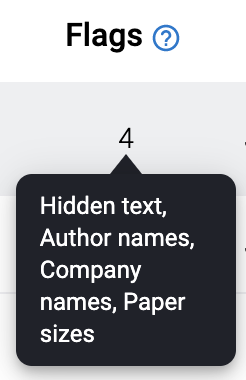
Selecione o ponto de interrogação ao lado do título da coluna para saber mais sobre os sinalizadores e ver o número médio de sinalizadores no painel.
Última data de envio
A quarta coluna contém a data do último envio deste aluno.
Toda vez que um aluno envia um novo trabalho o relatório se atualiza. O relatório anterior do painel desse aluno será substituído.
Status
A quinta coluna contém o status do relatório. O status reflete a situação do Relatório de autoria do aluno na última vez em que foi salvo. Use o status para triagem de casos e para investigar alunos específicos. Você deve abrir o relatório para atualizar o status.
Salvo por último por
A coluna Salvo por último por indica o último investigador a deixar um breve comentário ou selecionar um status de investigação para o Relatório de autoria.
Download
Para baixar o painel como um arquivo .csv, selecione o botão de download.

Remover um aluno do Painel
Marque a caixa de seleção ao lado do nome do aluno para selecioná-lo. Uma vez selecionado, o aluno pode ser removido do Painel. Você pode selecionar e remover vários alunos ao mesmo tempo.
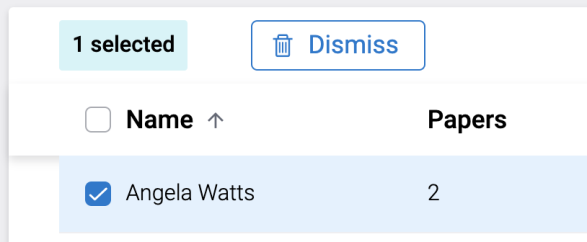
Os alunos removidos não serão incluídos no download do arquivo .csv.
Se quiser ver um aluno que você removeu do Painel, selecione Mostrar descartados.
Was this page helpful?
We're sorry to hear that.
